打印机如何结束任务
打印机怎么取消打印任务
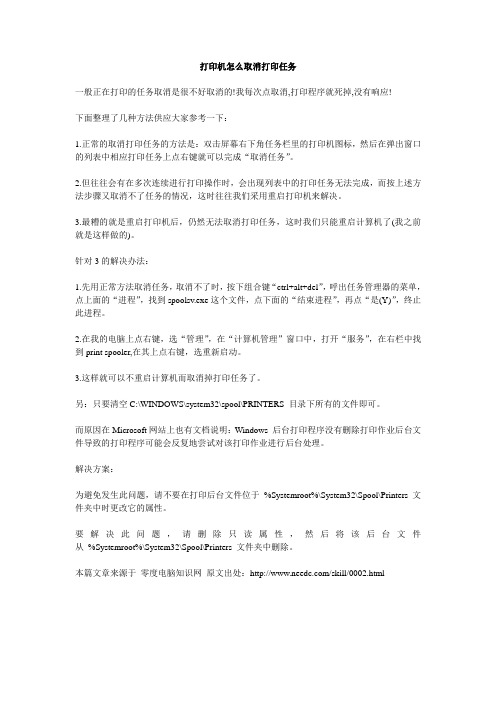
打印机怎么取消打印任务一般正在打印的任务取消是很不好取消的!我每次点取消,打印程序就死掉,没有响应!下面整理了几种方法供应大家参考一下:1.正常的取消打印任务的方法是:双击屏幕右下角任务栏里的打印机图标,然后在弹出窗口的列表中相应打印任务上点右键就可以完成“取消任务”。
2.但往往会有在多次连续进行打印操作时,会出现列表中的打印任务无法完成,而按上述方法步骤又取消不了任务的情况,这时往往我们采用重启打印机来解决。
3.最糟的就是重启打印机后,仍然无法取消打印任务,这时我们只能重启计算机了(我之前就是这样做的)。
针对3的解决办法:1.先用正常方法取消任务,取消不了时,按下组合键“ctrl+alt+del”,呼出任务管理器的菜单,点上面的“进程”,找到spoolsv.exe这个文件,点下面的“结束进程”,再点“是(Y)”,终止此进程。
2.在我的电脑上点右键,选“管理”,在“计算机管理”窗口中,打开“服务”,在右栏中找到print spooler,在其上点右键,选重新启动。
3.这样就可以不重启计算机而取消掉打印任务了。
另:只要清空C:\WINDOWS\system32\spool\PRINTERS 目录下所有的文件即可。
而原因在Microsoft网站上也有文档说明:Windows 后台打印程序没有删除打印作业后台文件导致的打印程序可能会反复地尝试对该打印作业进行后台处理。
解决方案:为避免发生此问题,请不要在打印后台文件位于%Systemroot%\System32\Spool\Printers 文件夹中时更改它的属性。
要解决此问题,请删除只读属性,然后将该后台文件从%Systemroot%\System32\Spool\Printers 文件夹中删除。
本篇文章来源于零度电脑知识网原文出处:/skill/0002.html。
打印缓存存储空间不足,无法处理此命令

主题:打印缓存存储空间不足的解决方法正文:1. 问题背景当使用打印机时,有时候会遇到打印缓存存储空间不足的问题,这可能会导致打印机无法处理指令,给用户带来不便。
接下来我们将介绍如何解决这个问题。
2. 问题原因打印缓存存储空间不足的问题通常是由于打印任务过多或者打印机内存不足导致的。
当打印任务过多时,打印机的内存会被占满,无法再存储新的打印任务;而当打印机的内存本身就不足时,即使只有少量的打印任务也会导致存储空间不足的问题。
3. 解决方法针对这个问题,我们可以采取以下几种方法来解决:3.1 取消待打印任务我们可以尝试取消一些待打印的任务,以释放打印机的缓存存储空间。
具体操作方法是通过打印机的控制面板或者电脑上的打印队列来取消任务。
3.2 增加打印机内存如果取消打印任务后问题仍未解决,可以考虑为打印机增加内存。
一般来说,打印机的内存可以通过增加内存条来扩展,具体的操作方法可以参考打印机的说明书或者交流厂家的售后服务。
3.3 更新打印机驱动有时候,打印机驱动程序的问题也会导致打印缓存存储空间不足的情况。
可以尝试更新打印机的驱动程序,以确保打印机能够正常工作。
3.4 减少打印数据量另外,我们还可以尝试减少打印数据量,比如缩小页面的打印范围、选择较低的打印分辨率等,以减轻打印机的负担。
4. 结语打印缓存存储空间不足是一个常见的问题,但是通过一些简单的方法我们就可以解决这个问题。
希望这些方法对大家有所帮助。
4. 解决方法的实施在实施解决方法之前,我们首先需要确认打印机的具体型号,以便找到相应的操作手册或者驱动程序更新程序。
一般来说,打印机的型号会在设备的外壳上标明,也可以在设备设置或者控制面板中找到相关信息。
确认了打印机的型号之后,我们可以按照以下步骤进行操作:4.1 取消待打印任务取消待打印任务的操作方法会根据不同的操作系统和打印机型号有所不同。
在Windows系统中,我们可以通过以下步骤取消待打印任务:- 点击“开始”菜单,选择“设备和打印机”;- 在打印机列表中找到需要取消的打印机,右键单击并选择“查看打印队列”;- 在打印队列窗口中,选择需要取消的打印任务,右键单击并选择“取消”。
打印机任务清除

1.选中打印队列中状态为“错误”的打印任务,或者选中自己需要删除的那个特定打印任务,并用鼠标右键单击之,从随后出现的右键菜单中执行“取消”命令(如图1所示),这样的话当前被选中的目标打印任务过一会儿就会被自动从打印队列中删除掉了。
2. 在打印队列窗口中,先单击菜单栏中的“打印机”选项,从其后弹出的下拉菜单中单击“取消所有文档”命令,如此一来存储到打印队列中的所有打印任务都将被自动删除掉。
3. 遇到这种现象时,我们究竟该如何才能将那些“顽固不化”的打印任务删除掉呢?其实有一种比较简单的方法,那就是重新启动一下系统的Print Spooler服务,就能有效地将打印队列中那些“顽固不化”的打印任务删除掉了4. 先用鼠标逐一展开系统桌面中的“开始”、“运行”命令,在其后出现的系统运行对话框中,输入字符串命令“spool”(如图3所示),单击“确定”按钮,进入系统子文件夹“spool”窗口;其次双击“spool”窗口中的“printers”文件夹图标,打开打印机后台文件夹窗口,出现在该窗口中的所有文件都与打印队列中的打印任务是一一对应的;借助Ctrl功能键,将该子窗口中所有的任务文件全部选中,再用鼠标右键单击所有处于选中状态的任务文件,并执行右键菜单中的“删除”命令,就能实现删除所有与打印任务相对应的后台文件的目的了。
之后,当我们再次尝试打开打印队列窗口时,就会发现所有打印任务都已经被自动删除掉了。
5.双击打印图标,删除打印任务如果我们是在Word应用程序界面中给打印机发送打印任务的话,那么还有一种更简单的方法来快速删除目标打印任务,该方法就是及时双击Word应用程序界面状态栏中的打印机图标。
在默认状态下,Word应用程序会自动选用后台打印方式来打印文档材料,当我们在Word应用程序界面中依次执行了“文件”/“打印”命令后,就能在如图4所示的状态栏处看到一个打印机图标,这表明Word应用程序正在后台悄悄处理我们的文档,该打印图标右侧的数字指的是当前正被处理的页的具体页码。
HP LaserJet P3005 系列打印机 说明书

HP LaserJet P3005 系列打印机用户指南版权与许可未经事先书面许可,严禁进行任何形式的复制、改编或翻译,除非版权法另有规定。
此处包含的信息如有更改,恕不另行通知。
部件号: Q7812-90934Edition 1, 10/2006商标声明Adobe®、Acrobat®和 PostScript®是 Adobe Systems Incorporated 的商标。
Linux 是 Linus Torvalds 在美国的注册商标。
Microsoft®、Windows®和 Windows NT®均为 Microsoft Corporation 在美国的注册商标。
UNIX®是 The Open Group 的注册商标。
ENERGY STAR®和 ENERGY STAR 徽标®均为美国环保署在美国的注册标志。
© 2006 Copyright Hewlett-Packard Development Company, L.P.HP 产品及服务的保修仅以随该产品及服务提供的书面保修声明为准。
本文所述任何内容不应被视为附加保修。
对任何技术或编辑错误或者本文所述内容的遗漏,HP 不承担任何责任。
目录1 设备基本信息设备比较 (2)功能比较 (3)打印机视图 (5)设备部件 (5)接口端口 (6)设备软件 (7)支持的操作系统 (7)支持的打印机驱动程序 (7)选择正确的打印机驱动程序 (7)驱动程序自动配置 (8)立即更新 (8)HP 驱动程序预配置 (8)打印设置优先级 (8)打开打印机驱动程序 (9)用于 Macintosh 计算机的软件 (9)从 Macintosh 操作系统中删除软件 (10)实用程序 (10)HP Web Jetadmin (10)内嵌式 Web 服务器 (10)HP Easy Printer Care 软件 (11)支持的操作系统 (11)支持的浏览器 (11)其它组件和实用程序 (11)2 控制面板概述 (14)控制面板布局 (15)使用控制面板菜单 (17)使用菜单 (17)显示如何操作菜单 (18)检索作业菜单 (19)信息菜单 (20)纸张处理菜单 (21)配置设备菜单 (22)打印子菜单 (22)打印质量子菜单 (24)系统设置子菜单 (26)I/O 子菜单 (28)ZHCN iii复位子菜单 (29)诊断菜单 (30)维修菜单 (31)更改设备控制面板配置设置 (32)更改控制面板设置 (32)更改控制面板设置 (32)显示地址 (32)纸盘动作选项 (33)休眠延迟 (33)个性 (34)可清除警告 (34)自动继续 (35)碳粉盒碳粉不足 (35)碳粉盒碳粉耗尽响应 (35)卡塞恢复 (36)RAM 磁盘 (36)语言 (37)3 输入/输出 (I/O) 配置并行配置 (40)USB 配置 (41)连接 USB 电缆 (41)网络配置 (42)从控制面板手动配置 TCP/IP 参数 (42)设置 IPv4 地址 (42)设置子网掩码 (42)设置默认网关 (43)禁用网络协议(可选) (43)禁用 IPX/SPX (44)禁用 AppleTalk (44)禁用 DLC/LLC (44)增强 I/O (EIO) 配置 (45)HP Jetdirect EIO 打印服务器 (45)4 介质和纸盘一般介质准则 (48)避免使用的纸张 (48)可损坏设备的纸张 (48)一般介质规格 (49)介质注意事项 (50)信封 (50)双侧接缝的信封 (50)带粘性封条或封盖的信封 (50)信封边距 (51)信封存放 (51)标签 (51)标签结构 (51)投影胶片 (51)卡片纸和重磅介质 (52)iv ZHCN卡片纸结构 (52)卡片纸准则 (52)信头纸和预印表格 (52)选择打印介质 (54)支持的介质尺寸 (54)支持的介质类型 (55)打印和纸张存放环境 (56)装入介质 (57)装入纸盘 1(多用途纸盘) (57)自定义纸盘 1 操作 (59)装入纸盘 2 和可选纸盘 3 (59)装入特殊介质 (61)控制打印作业 (62)来源 (62)类型和尺寸 (62)选择出纸槽 (63)打印到顶部出纸槽 (63)打印到后出纸槽 (64)5 打印使用 Windows 设备驱动程序中的功能 (66)创建和使用快速设置 (66)使用水印 (67)调整文档大小 (67)从打印机驱动程序设置自定义纸张尺寸 (67)使用不同纸张和打印封面 (68)打印空白的第一页 (68)在一张纸上打印多个页面 (68)在纸张两面打印 (69)使用自动双面打印 (69)手动双面打印 (70)双面打印的布局选项 (70)使用维修选项卡 (71)使用 Macintosh 设备驱动程序中的功能 (72)创建和使用预置 (72)打印封面 (72)在一张纸上打印多个页面 (72)在纸张两面打印 (73)取消打印作业 (75)从打印机控制面板停止当前打印作业 (75)从软件程序停止当前打印作业 (75)管理存储的作业 (76)6 管理和维护设备使用信息页 (78)配置电子邮件警报 (79)使用 HP Easy Printer Care 软件 (80)打开 HP Easy Printer Care 软件 (80)HP Easy Printer Care 软件各部分 (80)ZHCN v使用内嵌式 Web 服务器 (82)通过网络连接打开内嵌式 Web 服务器 (82)内嵌式 Web 服务器各部分 (82)使用 HP Web Jetadmin 软件 (84)使用适用于 Macintosh 的 HP Printer Utility (85)打开 HP Printer Utility (85)HP Printer Utility 功能 (85)管理耗材 (87)耗材寿命 (87)打印碳粉盒大致更换时间间隔 (87)管理打印碳粉盒 (87)打印碳粉盒存放 (87)使用原装 HP 打印碳粉盒 (87)HP 对非 HP 打印碳粉盒的策略 (87)打印碳粉盒鉴别 (88)HP 打假热线和网站 (88)更换耗材和部件 (89)耗材更换准则 (89)更换打印碳粉盒 (89)清洁设备 (92)清洁外部 (92)清洁送纸道 (92)7 故障排除问题解决检查清单 (94)影响设备性能的因素 (94)问题解决流程图 (95)步骤 1:控制面板显示屏上是否显示“就绪”? (95)步骤 2:您能打印配置页吗? (95)步骤 3:是否能从程序打印? (96)步骤 4:作业是否按预期方式打印? (96)步骤 5:设备是否选择了纸盘? (97)解决一般打印问题 (99)控制面板消息类型 (102)控制面板消息 (103)卡纸常见原因 (116)卡塞位置 (117)卡塞恢复 (117)清除卡纸 (118)从进纸盘区域清除卡纸 (118)清除打印碳粉盒区域中的卡纸 (119)从出纸槽区域清除卡纸 (120)从可选双面打印器清除卡纸 (122)解决重复卡纸 (123)解决打印质量问题 (125)与介质有关的打印质量问题 (125)与环境有关的打印质量问题 (125)与卡纸有关的打印质量问题 (125)图像缺陷示例 (125)vi ZHCN打印颜色浅(部分页面) (127)打印浓度淡(整个页面) (127)斑点 (127)丢字 (128)线条 (128)灰色背景 (128)碳粉污迹 (129)松散的碳粉 (129)重复缺陷 (130)重复图像 (130)变形字符 (130)页面倾斜 (131)卷曲或呈波形 (131)皱纹或折痕 (132)白色垂直线 (132)胎迹 (133)黑底上的白色斑点 (133)分散的线条 (133)模糊打印 (134)随机图像重复 (134)解决网络打印问题 (135)解决常见的 Windows 问题 (136)解决常见的 Macintosh 问题 (137)解决 Linux 问题 (140)解决常见的 PostScript 问题 (141)一般问题 (141)附录 A 耗材和附件订购部件、附件和耗材 (144)直接从 HP 订购 (144)通过服务或支持提供商订购 (144)通过内嵌式 Web 服务器直接订购(适用于连接到网络上的设备) (144)通过内嵌式 Web 服务器订购 (144)直接通过 HP Easy Printer Care 软件订购(适用于直接连接到计算机上的设备) (144)产品号 (145)纸张处理附件 (145)打印碳粉盒 (145)内存 (145)电缆和接口 (145)打印介质 (146)附录 B 服务与支持Hewlett-Packard 有限保修声明 (149)打印碳粉盒有限保修声明 (150)HP 客户服务 (151)联机服务 (151)电话支持 (151)软件实用程序、驱动程序和电子信息 (151)直接订购 HP 附件或耗材 (151)ZHCN viiHP 服务信息 (151)HP 服务协议 (151)HP Easy Printer Care 软件 (151)有关 Macintosh 计算机的 HP 支持及信息 (152)HP 维护协议 (153)现场服务协议 (153)次日现场服务 (153)每周(批量)现场服务 (153)重新包装设备 (153)延长保修期 (153)附录 C 规格物理规格 (156)电气规格 (157)声音规格 (158)操作环境 (159)附录 D 规范信息FCC 规则 (162)环境产品管理计划 (163)保护环境 (163)产生臭氧 (163)能耗 (163)碳粉消耗 (163)纸张使用 (163)塑料 (163)HP LaserJet 打印耗材 (163)HP 打印耗材的退回和回收利用计划信息 (164)纸张 (164)材料限制 (164)欧盟用户丢弃私人废弃设备的规定 (165)材料安全数据表 (MSDS) (165)更多信息 (165)一致性声明 (166)一致性声明 (166)安全声明 (167)激光安全 (167)加拿大 DOC 规则 (167)VCCI 声明(日本) (167)电源线声明(日本) (167)EMI 声明(韩国) (167)芬兰激光声明 (167)附录 E 处理内存和打印服务器卡概述 (170)安装内存 (171)安装设备内存 (171)检查 DIMM 安装 (175)保存资源(永久资源) (176)viii ZHCN为 Windows 启用内存 (177)使用 HP Jetdirect 打印服务器卡 (178)安装 HP Jetdirect 打印服务器卡 (178)取出 HP Jetdirect 打印服务器卡 (179)词汇 (181)索引 (183)ZHCN ixx ZHCN1设备基本信息设备安装就绪并可以使用后,请花几分钟时间熟悉该设备。
惠普打印机使用方法

惠普打印机使用方法惠普打印机是一款常见的办公设备,使用方便,打印效果优秀。
下面将介绍惠普打印机的使用方法,希望能帮助您更好地操作和利用这一设备。
首先,确保打印机已经连接好电源并且已经和电脑连接好线缆。
然后打开电脑,确保打印机的驱动程序已经安装好,如果没有安装,需要先安装好驱动程序。
接下来,打开需要打印的文件,选择“文件”菜单中的“打印”选项。
在弹出的打印设置窗口中,选择惠普打印机作为打印设备。
在这一步,您可以选择打印的页面范围、打印份数以及其他打印设置。
在确认了打印设置后,点击“打印”按钮,打印机就会开始工作,打印出您需要的文件。
在打印过程中,您可以随时点击打印机上的取消按钮来取消打印任务,或者点击暂停按钮来暂停打印任务。
如果您需要进行扫描或复印操作,也可以在打印机上进行操作。
打开打印机的扫描仪盖,将需要扫描或复印的文件放在扫描仪玻璃上,然后按下扫描或复印按钮,打印机就会开始进行扫描或复印操作。
另外,惠普打印机还支持无线打印功能。
您可以通过Wi-Fi连接将电脑或手机与打印机连接,实现无线打印功能。
在打印设置中选择惠普打印机的无线连接,然后就可以实现无线打印操作了。
在使用惠普打印机的过程中,如果遇到打印质量不佳的情况,可以进行清洁和维护操作。
打开打印机的盖子,取出墨盒,用干净的纸巾轻轻擦拭墨盒和打印机的墨盒槽,然后再放回墨盒,关闭打印机的盖子即可。
最后,当您不再需要使用打印机时,记得及时关闭打印机的电源,以节省能源并保护设备。
总的来说,惠普打印机的使用方法并不复杂,只要按照上述步骤操作,就可以轻松地完成打印、扫描和复印等操作。
希望本文能够帮助您更好地使用惠普打印机,提高工作效率。
HP LaserJet Professional P1560 和 P1600 打 印机系列 说明书

HP LaserJet Professional P1560 和 P1600 打印机系列用户指南版权与许可©2010Copyright Hewlett-PackardDevelopment Company,L.P.未经事先书面许可,严禁进行任何形式的复制、改编或翻译,除非版权法另有规定。
此处包含的信息如有更改,恕不另行通知。
HP 产品及服务的保修仅以随该产品及服务提供的书面保修声明为准。
本文所述任何内容不应被视为附加保修。
对任何技术或编辑错误或者本文所述内容的遗漏,HP 不承担任何责任。
部件号:CE663-90936Edition1,3/2010商标声明Adobe®、Acrobat® 和 PostScript® 是Adobe Systems Incorporated 的商标。
Intel®Core™ 是 Intel Corporation 在美国和其它国家/地区的商标。
Microsoft®、Windows®、Windows®XP和 Windows Vista® 是 Microsoft Corporation 在美国的注册商标。
ENERGY STAR 和 ENERGY STAR 标记是在美国注册的标记。
本指南使用的惯例提示:提示提供有用的暗示或快捷方式。
注:注释提供解释某个概念或完成某项任务的重要信息。
注意:注意指示为避免丢失数据或损坏产品而建议采取的步骤。
警告!警告提醒您为避免造成人身伤害、灾难性的数据丢失或严重的产品损坏而采取的具体步骤。
ZHCN iiiiv 本指南使用的惯例ZHCN目录1 产品基本信息产品比较 (2)环境功能 (3)产品功能 (4)产品视图 (6)前视图和左视图 (6)后视图 (7)序列号和型号位置 (7)控制面板布局 (8)2 用于 Windows 的软件支持的 Windows 操作系统 (10)支持的 Windows 打印机驱动程序 (11)选择用于 Windows 的正确打印机驱动程序 (12)HP 通用打印驱动程序 (UPD) (12)打印设置优先级 (13)更改 Windows 打印机驱动程序设置 (14)删除 Windows 软件 (15)使用卸载实用程序删除 Windows 软件 (15)使用 Windows 控制面板删除软件 (15)支持的 Windows 实用程序 (16)HP Web Jetadmin (16)HP 内嵌式 Web 服务器 (16)3 将产品与 Mac 一起使用用于 Mac 的软件 (18)支持的 Macintosh 操作系统 (18)支持的 Macintosh 打印机驱动程序 (18)删除 Mac 的软件 (18)Mac 的打印设置优先级 (18)更改 Macintosh 打印机驱动程序设置 (19)用于 Mac 的软件 (19)适用于 Mac 的 HP 打印机实用程序 (19)ZHCN v支持的 Mac 实用程序 (19)HP 内嵌式 Web 服务器 (19)使用 Mac 进行打印 (20)在 Macintosh 中创建和使用打印预置 (20)调整文档大小或在自定义纸张尺寸上打印 (20)打印封面 (20)在 Macintosh 中在一张纸上打印多个页面 (20)使用 Mac 进行双面打印 (21)自动 (21)手动 (21)4 连接产品支持的网络操作系统 (24)打印机共享免责声明 (24)使用 USB 进行连接 (25)HP Smart Install (25)CD 安装 (25)连接到网络 (26)支持的网络协议 (26)在有线网络上安装该产品 (26)配置网络设置 (27)查看或更改网络设置 (27)设置或更改网络密码 (27)IP 地址 (27)链接速度和双工设置 (27)5 纸张与打印介质了解纸张和打印介质的使用 (30)特殊纸张或打印介质规格 (31)更改打印驱动程序以与介质类型和尺寸相匹配 (32)支持的纸张尺寸 (33)支持的纸张类型 (34)纸盘和纸槽容量 (35)在纸盘中装入纸张 (36)优先进纸槽 (36)主进纸盘 (36)在纸盘中装入纸张的方向 (36)6 打印任务取消打印作业 (40)从控制面板停止当前打印作业 (40)使用软件程序停止当前打印作业 (40)vi ZHCN使用 Windows 进行打印 (41)打开 Windows 打印机驱动程序 (41)用 Windows 获取有关任何打印选项的帮助 (41)用 Windows 更改打印份数 (41)用 Windows 将彩色文本打印为黑色 (41)用 Windows 保存自定义打印设置以便重用 (41)使用打印快速设置 (41)创建自定义打印快速设置 (41)使用 Windows 提高打印质量 (42)选择页面尺寸 (42)选择自定义页面尺寸 (42)选择纸张类型 (42)选择打印分辨率 (42)用 Windows 在不同的纸张上打印第一页或最后一页 (42)用 Windows 缩放文档适应页面尺寸 (42)用 Windows 向文档添加水印 (43)使用 Windows 进行双面打印 (43)自动 (43)手动 (44)用 Windows 创建小册子 (45)用 Windows 在一张纸上打印多个页面 (45)用 Windows 选择页面方向 (46)7 管理和维护打印信息页 (48)配置页 (48)耗材状态页 (48)演示页 (48)使用 HP 内嵌式 Web 服务器 (49)打开内嵌式 Web 服务器 (49)内嵌式 Web 服务器的各个部分 (49)“信息”标签 (49)“设置”标签 (50)“联网”标签 (50)“HP Smart Install”标签 (50)链接 (50)节约设置 (51)EconoMode (51)自动关闭模式 (51)安静模式设置 (52)管理耗材和附件 (53)管理打印碳粉盒 (53)打印碳粉盒存放 (53)ZHCN viiHP 对非 HP 打印碳粉盒的策略 (53)HP 打假热线和网站 (53)回收利用耗材 (53)更换说明 (54)摇匀碳粉 (54)更换打印碳粉盒 (55)更换取纸滚筒 (57)更换分离垫 (60)清洁产品 (63)清洁取纸滚筒 (63)清洁纸张路径 (63)清洁打印碳粉盒区域 (64)清洁外部 (66)产品更新 (67)固件更新 (67)8 解决问题解决一般问题 (70)故障排除检查清单 (70)影响产品性能的因素 (71)恢复工厂设置 (72)解释控制面板指示灯模式 (73)清除卡纸 (77)卡纸常见原因 (77)卡塞位置 (77)清除进纸盘中的卡纸 (77)清除双面打印器内的卡纸 (80)清除输出区域的卡纸 (82)清除产品内的卡纸 (83)解决反复卡纸现象 (85)更改卡塞恢复设置 (85)解决纸张处理问题 (86)解决图像质量问题 (87)图像缺陷示例 (87)颜色浅淡 (87)碳粉斑点 (87)丢字 (87)垂直线 (88)灰色背景 (88)碳粉污迹 (88)松散的碳粉 (88)垂直重复的缺陷 (89)字符变形 (89)viii ZHCN页面歪斜 (89)卷曲或波形 (89)起皱或折痕 (90)字符轮廓边缘的碳粉分散 (90)潮湿 (91)优化和提高图像质量 (91)更改打印浓度 (91)解决性能问题 (92)解决连接问题 (93)解决直接连接问题 (93)解决网络问题 (93)解决产品软件问题 (95)解决常见的 Windows 问题 (95)解决常见 Macintosh 问题 (95)附录 A 耗材和附件订购部件、附件和耗材 (100)产品号 (101)纸张处理附件 (101)打印碳粉盒 (101)电缆和接口 (101)附录 B 服务和支持Hewlett-Packard 有限保修声明 (104)HP 高级保护保修:LaserJet 打印碳粉盒有限保修声明 (105)最终用户许可协议 (106)客户自助维修保修服务 (108)客户支持 (109)重新包装产品 (110)附录 C 规格物理规格 (112)功耗、电气规格和噪声发射 (113)环境规格 (113)附录 D 规范信息FCC 规则 (116)环境产品管理计划 (117)保护环境 (117)产生臭氧 (117)能耗 (117)碳粉消耗 (117)ZHCN ix纸张使用 (117)塑料 (117)HP LaserJet 打印耗材 (117)返回和回收说明 (118)美国和波多黎各 (118)多个返回(一个以上的碳粉盒) (118)单个返回 (118)货运 (118)美国以外国家/地区的返回 (118)纸张 (118)材料限制 (119)欧盟用户丢弃私人废弃设备的规定 (119)化学物质 (119)材料安全数据表 (MSDS) (119)更多信息 (119)一致性声明 (120)安全声明 (121)激光安全 (121)加拿大 DOC 规则 (121)VCCI 声明(日本) (121)电源线说明 (121)电源线声明(日本) (121)EMC 声明(韩国) (121)芬兰激光声明 (122)GS 声明(德国) (122)有毒有害物质表(中国) (123)有害物质限制声明(土耳其) (123)索引 (125)x ZHCN1产品基本信息●产品比较●环境功能●产品功能●产品视图ZHCN1产品比较HP LaserJet Professional P1560 打印机系列HP LaserJet Professional P1600打印机系列●速度:A4 尺寸介质为 22ppm(页/分钟),Letter 尺寸介质为 23ppm(页/分钟)●纸盘:优先进纸槽(10 页)和主进纸盘(250 页)●出纸槽:125 页●连接方式:高速 USB 2.0 端口●双面打印●速度:A4 尺寸介质为 25ppm(页/分钟),Letter 尺寸介质为 26ppm(页/分钟)●纸盘:优先进纸槽(10 页)和主进纸盘(250 页)●出纸槽:125 页●连接方式:高速 USB2.0 端口和机载网络●双面打印:自动双面打印2第 1 章 产品基本信息ZHCN双面打印使用双面打印作为默认打印设置以节省纸张。
ESC打印机的控制命令
ESC打印机的控制命令ESC打印机的控制命令计算机能够完成数值计算、数据处理、图象设计、过程控制等工作都是在一种或多种计算机语言的指挥下进行的。
同样,打印机各种部件的运行和动作,各种打印动作的实现、在各种介质上打印出图形和字符,也是由一套能为打印机所识别的语言(命令)来进行控制。
通常将能完成上述功能的命令的集合成为打印机控制命令(Print Control Command)为了更好的熟知打印机控制命令,我们需先行了解打印机的数据处理流程。
二、打印机的控制命令目前主流的打印机控制命令主要有以下三种:EPSON公司的ESC PK命令集HP公司的PCL命令集Adobe公司的PostScript(简称PS)命令集ESC PK命令集是针式打印机(尤其是滚筒方式打印)领域事实上的工业标准;PCL命令集是中、低档激光打印机、喷墨机印机领域的工业标准;PS命令集则是高档排版、出版领域的应用标准。
1、名词解释1)控制命令:对打印机进行各种处理和控制动作,并为打印机所识别的命令序列。
2)仿真;控制打印机按照某种控制命令进行工作,就称为这个控制命令的仿真。
3)驱动程序;转换文件成为某种特定控制命令描述的文档,并进行输出的程序。
注:驱动程序就是打印控制命令的形体表现,其本质就是按照某一控制命令的格式,将计算机的数据进行翻译和组织,并形成相应的字符和位图的序列送往打印机。
2、命令分类打印机控制命令的种类可分为二大类:基本控制命令和扩充命令。
1)基本命令(Basic Control Code)基本命令其实就是ASCII码中规定的具有打印功能的控制命令,它的特点是均用一个ASCII码(一个字节)代表,使用比较方便。
它的数值范围如下:ASCII: 00H ~ 20H2)扩充命令(Extension Control Command)基本命令仅提供标准和基本的控制功能。
要实现字型大小、各种修饰功能、行与列间距控制、格式设定等较复杂的控制功能,就必须使用扩充命令。
DS-2600II 操作手册
送纸旋钮:手动送纸(仅在断电情况下使用)。
安装打印机 1-4
1.4 安装和拆卸色带盒
色带盒的安装
1、关掉打印机电源。 2、取开面盖 2、1,如下图:
面盖2 面盖1
1
2 1 2
3、将间隙调杆向前拨至最大档,以便打印头和滚筒的间隙处于最大宽 度的位置。 4、用手小心地将打印头移至中央位置处。 5、更换新色带盒之前,请先拿开旧色带盒。 (当第一次安装新色带盒 时,应跳过此步骤,直接进行下一步骤) 6、沿顺时针方向转动色带盒上的旋钮,确保色带已被拉紧:
4
第1章 安装打印机
本章描述如何安装一台新的打印机,步骤如下: 放置打印机 开箱和检查 安装和更换色带盒 连接接口电缆 连接电源 安装打印驱动程序
1.1 放置打印机
先将打印机放在将要使用的地方,清除打印机所有包装物件(这 些包装物件用于保证打印机运输时不受损坏) , 并妥善保存包装物件及 纸箱,以备后用。 在安装打印机之前,首先要确定一个合适的地方放置打印机。 这里“合适的地方”是指: 请将打印机平放在工作台上。 避免将打印机置于过热、过度潮湿和灰尘过多的地方。 接上稳定电源,避免与电冰箱之类大功率或有干扰的电器同 一电源。 关闭打印机电源开关后,才能拔插电源线,打印机应尽可能 放置在接近插座的地方,便于使用。 打印机必须放置在走纸空间足够的地方。 如果用打印机并行接口连接,必须确保电缆长度在 2 米范围 内。
控制面板 ..................................... 3-1 按钮及其指示灯 .................................. 开机功能 ........................................ 组合功能 ........................................ 设置模式下的按钮功能 ............................ 3-1 3-3 3-6 3-8
惠普HP DeskJet Ink Advantage 5000 All-in-One打印机说明书
3 打印 .......................................................................................................................................................................................................... 17 使用 HP Smart 应用进行打印 ............................................................................................................................................ 17 使用 HP 打印机软件打印文档 .......................................................................................................................................... 18 使用 HP 打印机软件打印照片 .......................................................................................................................................... 19 在信封上打印 ........................................................................................................................................................................ 20 双面打印(在纸张两面打印) ........................................................................................................................................ 21 从移动设备上的应用打印 ................................................................................................................................................. 22 使用最大 dpi 进行打印 ....................................................................................................................................................... 22 打印成功提示 ........................................................................................................................................................................ 23
HP laserjet P2030系列打印机 说明书
HP LaserJet P2030 系列打印机用户指南版权与许可© 2008 Copyright Hewlett-Packard Development Company, L.P.未经事先书面许可,严禁进行任何形式的复制、改编或翻译,除非版权法另有规定。
此处包含的信息如有更改,恕不另行通知。
HP 产品及服务的保修仅以随该产品及服务提供的书面保修声明为准。
本文所述任何内容不应被视为附加保修。
对任何技术或编辑错误或者本文所述内容的遗漏,HP 不承担任何责任。
部件号: CE461-90937Edition 1, 10/2008商标声明Adobe®、Acrobat®和 PostScript®是 Adobe Systems Incorporated 的商标。
Intel® Core™ 是 Intel Corporation 在美国和其它国家/地区的商标。
Microsoft®、Windows® 和 Windows® XP是 Microsoft Corporation 在美国的注册商标。
Windows Vista™ 是 Microsoft Corporation 在美国和/或其它国家/地区的注册商标或商标。
UNIX®是 The Open Group 的注册商标。
ENERGY STAR 和 ENERGY STAR 标记是在美国注册的标记。
目录1 产品基本信息产品比较 (2)HP LaserJet P2030 系列型号 (2)产品功能 (3)产品概览 (4)前视图 (4)后视图 (4)接口端口 (5)型号和序列号标签位置 (5)2 控制面板3 Windows 软件支持的 Windows 操作系统 (10)支持的 Windows 打印机驱动程序 (11)打印设置优先级 (12)更改 Windows 打印机驱动程序设置 (13)删除 Windows 软件 (14)支持的 Windows 实用程序 (15)状态警报软件 (15)Windows 支持的网络实用程序 (16)内嵌式 Web 服务器 (16)用于其它操作系统的软件 (17)4 在 Macintosh 上使用产品用于 Macintosh 的软件 (20)支持的 Macintosh 操作系统 (20)更改 Macintosh 打印机驱动程序设置 (20)用于 Macintosh 计算机的软件 (20)HP Printer Utility (20)打开 HP Printer Utility (20)支持的 Macintosh 实用程序 (21)内嵌式 Web 服务器 (21)ZHCN iii使用 Macintosh 打印机驱动程序中的功能 (22)打印 (22)在 Macintosh 中创建和使用打印预置 (22)调整文档大小或在自定义纸张尺寸上打印 (22)打印封面 (22)使用水印 (23)在 Macintosh 中在一张纸上打印多个页面 (23)在页面两面打印(双面打印) (24)使用维修菜单 (24)5 连接方式USB 和并行连接 (26)网络配置 (27)支持的网络协议 (27)在网络上安装产品 (28)配置网络产品 (28)查看或更改网络设置 (28)设置或更改网络密码 (28)IP 地址 (29)链接速度设置 (29)6 纸张与打印介质了解纸张和打印介质的使用 (32)支持的纸张和打印介质尺寸 (33)自定义纸张尺寸 (35)支持的纸张和打印介质类型 (36)纸盘和纸槽容量 (37)特殊纸张或打印介质规格 (38)装入纸盘 (39)装入纸盘的纸张方向 (39)纸盘 1 (39)纸盘 2 (40)装入 A6 尺寸纸张 (40)手动送纸 (41)配置纸盘 (42)使用纸张输出选件 (43)打印到顶部(标准)出纸槽 (43)打印到直通送纸道(后出纸槽) (43)7 使用产品功能EconoMode (46)安静模式 (47)iv ZHCN8 打印任务取消打印作业 (50)从控制面板停止当前打印作业 (50)使用软件程序停止当前打印作业 (50)使用 Windows 打印机驱动程序中的功能 (51)打开打印机驱动程序 (51)使用快速设置 (51)设置纸张和质量选项 (51)设置文档效果 (51)设置文档完成选项 (52)获取支持和产品状态信息 (53)设置高级打印选项 (53)9 管理和维护产品打印信息页 (56)演示页 (56)配置页 (56)耗材状态页 (56)管理网络产品 (57)内嵌式 Web 服务器 (57)打开内嵌式 Web 服务器 (57)信息选项卡 (57)Settings(设置)选项卡 (57)Networking(联网)选项卡 (58)Links(链接) (58)保护内嵌式 Web 服务器安全 (58)锁定产品 (59)管理耗材 (60)耗材寿命 (60)管理打印碳粉盒 (60)打印碳粉盒存放 (60)使用原装 HP 打印碳粉盒 (60)HP 对非 HP 打印碳粉盒的策略 (60)打印碳粉盒鉴别 (60)HP 打假热线和网站 (60)更换耗材和部件 (61)耗材更换准则 (61)重新分布碳粉 (61)更换打印碳粉盒 (62)清洁产品 (64)清洁打印碳粉盒区域 (64)清洁纸张通路 (65)清洁纸盘 1 的拾纸轮 (66)ZHCN v清洁纸盘 2 的拾纸轮 (70)10 解决问题解决一般问题 (74)故障排除检查清单 (74)影响产品性能的因素 (75)恢复工厂设置 (76)状态指示灯模式 (77)状态警报消息 (83)卡纸 (85)卡纸常见原因 (85)卡塞位置 (85)清除卡纸 (86)内部区域 (86)打印碳粉盒区域和送纸道 (86)进纸盘 (88)纸盘 1 (88)纸盘 2 (89)出纸槽 (91)解决打印质量问题 (93)与纸张有关的打印质量问题 (93)与环境有关的打印质量问题 (93)与卡纸有关的打印质量问题 (93)调整打印浓度 (93)图像缺陷示例 (94)颜色浅淡 (94)碳粉斑点 (94)丢字 (94)垂直线 (95)灰色背景 (95)碳粉污迹 (95)松散的碳粉 (95)垂直重复的缺陷 (96)字符变形 (96)页面歪斜 (96)卷曲或波形 (96)起皱或折痕 (97)字符轮廓边缘的碳粉分散 (97)解决性能问题 (98)解决连接问题 (99)解决直接连接问题 (99)解决网络问题 (99)解决常见的 Windows 问题 (101)vi ZHCN解决常见的 Macintosh 问题 (102)解决 Linux 问题 (104)附录 A 耗材和附件订购部件、附件和耗材 (106)直接从 HP 订购 (106)通过服务或支持提供商订购 (106)产品号 (107)打印碳粉盒 (107)电缆和接口 (107)附录 B 服务与支持Hewlett-Packard 有限保修声明 (110)打印碳粉盒有限保修声明 (111)最终用户许可协议 (112)客户自助维修保修服务 (114)客户支持 (115)HP 维护协议 (116)现场服务协议 (116)次日现场服务 (116)每周(批量)现场服务 (116)重新包装产品 (116)延长保修期 (116)附录 C 规格物理规格 (118)功耗和噪声发射 (119)操作环境 (120)附录 D 规范信息FCC 规则 (122)环境产品管理计划 (123)保护环境 (123)产生臭氧 (123)能耗 (123)碳粉消耗 (123)纸张使用 (123)塑料 (123)HP LaserJet 打印耗材 (123)返回和回收说明 (123)美国和波多黎各 (123)多个返回(一个以上的碳粉盒) (124)单个返回 (124)ZHCN vii货运 (124)美国以外国家/地区的返回 (124)纸张 (124)材料限制 (124)欧盟用户丢弃私人废弃设备的规定 (124)材料安全数据表 (MSDS) (125)更多信息 (125)一致性声明 (126)一致性声明 (126)安全声明 (127)激光安全 (127)加拿大 DOC 规则 (127)VCCI 声明(日本) (127)电源线声明(日本) (127)EMI 声明(韩国) (127)芬兰激光声明 (127)有毒有害物质表(中国) (128)索引 (129)viii ZHCN1产品基本信息●产品比较●产品功能●产品概览ZHCN1HP LaserJet P2030 系列型号HP LaserJet P2035 打印机CE461AHP LaserJet P2035n 打印机CE462A●在 Letter 尺寸纸张上每分钟最多可打印 30 页 (ppm),在 A4 尺寸纸张上最多为 30 ppm●包含 16 兆字节 (MB) 的随机存取内存 (RAM)●使用 HP 打印碳粉盒时,额定打印量最大为 1,000 页●纸盘 1 最多可以容纳 50 张纸●纸盘 2 最多可以容纳 250 张纸●125 页面朝下出纸槽●直通式出纸通道●高速 USB 2.0 端口●并行端口与 HP LaserJet P2035 型号功能相同,另外还有以下不同:●板上联网●无并行端口2第 1 章 产品基本信息ZHCN功能说明性能●266 MHz 处理器用户界面● 2 按钮,6 LED 控制面板●Windows® 和 Macintosh 打印机驱动程序●内嵌式 Web 服务器,可访问支持信息和订购耗材(仅适用于联网型号)打印机驱动程序●用于 Windows 和 Macintosh 的基于主机的打印机驱动程序,随产品 CD 提供●HP UPD PCL 5 打印机驱动程序,可从 Web 下载●XML 纸张规范 (XPS) 打印机驱动程序,可从 Web 下载分辨率●FastRes 1200 - 可提供 1200 点/英寸 (dpi) 的打印分辨率,可快速、高质量地打印商业文本和图形●600 dpi —提供最快打印速度字体●45 种内置可缩放字体●软件解决方案提供 80 种 TrueType 格式、与设备匹配的屏幕字体连接性●高速 USB 2.0 连接●并行连接(仅适用于 HP LaserJet P2035 打印机)●RJ.45 网络连接(仅适用于 HP LaserJet P2035n 打印机)耗材●耗材状态页包含碳粉量、页数和大约剩余页数方面的信息。
